Téléchargement et installation de Foxit PDF Editor ou Foxit PhantomPDF à partir de Dell
요약: Cet article explique comment télécharger et installer Foxit PDF Editor (anciennement Foxit PhantomPDF) vendu sur les ordinateurs Dell.
이 문서는 다음에 적용됩니다.
이 문서는 다음에 적용되지 않습니다.
이 문서는 특정 제품과 관련이 없습니다.
모든 제품 버전이 이 문서에 나와 있는 것은 아닙니다.
지침
Produit concerné :
International:
- Foxit PDF Editor
- Foxit PDF Editor Pro
- Foxit PhantomPDF
- Foxit PhantomPDF Pro
États-Unis uniquement :
- Foxit PDF Editor avec AI Assistant
- Foxit PDF Editor Pro avec AI Assistant
Plates-formes concernées :
- Windows
Foxit PDF Editor et Foxit PDF Editor Pro vous permettent de créer, de vérifier, de modifier, de gérer, de partager et de sécuriser des documents PDF. Foxit PDF Editor peut être acheté lors de la commande d’un nouvel ordinateur Dell Windows.
Remarque : avant de télécharger et d’installer Foxit PDF Editor :
- Connectez-vous à Windows à l’aide d’un compte disposant des droits d’administrateur.
- Téléchargez et installez Dell Digital Delivery.
- Pour plus d’informations : Téléchargement et installation de Dell Digital Delivery
Pour télécharger et installer :
- Dans le menu Démarrer de Windows, recherchez le programme Dell Digital Delivery (Figure 1) et cliquez dessus.
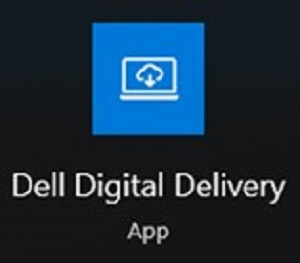
Figure 1
Remarque :- si Dell Digital Delivery n'est pas visible, voir : Téléchargement et installation de Dell Digital Delivery
- L’icône Dell Digital Delivery reflète la dernière version, laquelle peut différer sur votre ordinateur.
- Dans Dell Digital Delivery, cliquez sur l’onglet Available.
- Recherchez Foxit PDF Editor ou Foxit PDF Editor Pro , puis cliquez sur Télécharger (Figures 2 et 3).


Graphique 2
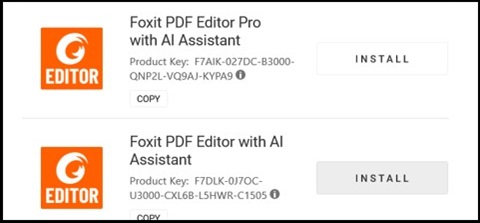
Graphique 3
Remarque :- Si Foxit PDF Editor ne figure pas dans la liste, cela peut indiquer des problèmes de connectivité ou que le logiciel n’est pas associé à votre compte Dell Digital Delivery. Dans ce cas, contactez le support technique.
- Pour plus d’informations : Comment obtenir de l’aide pour les produits Foxit vendus chez Dell
- La clé de licence a été omise dans les captures d’écran ci-dessus.
- Si Foxit PDF Editor ne figure pas dans la liste, cela peut indiquer des problèmes de connectivité ou que le logiciel n’est pas associé à votre compte Dell Digital Delivery. Dans ce cas, contactez le support technique.
- Dell Digital Delivery télécharge et installe automatiquement le logiciel (Figures 4 et 5).

Graphique 4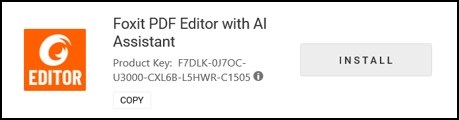
Graphique 5
- Une fois l’installation réussie, double-cliquez sur le raccourci du bureau de Foxit PDF Editor pour lancer l’application.
- Au lancement, confirmez le numéro de licence perpétuelle , puis cliquez sur Activate (Figure 6).
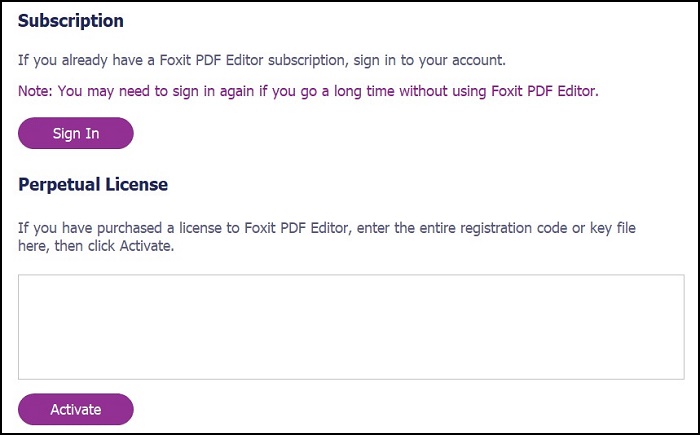
Figure 6
Remarque : la licence perpétuelle a été omise dans la capture d’écran ci-dessus. - Renseignez le nom de l’utilisateur , puis cliquez sur Activate (Figure 7).
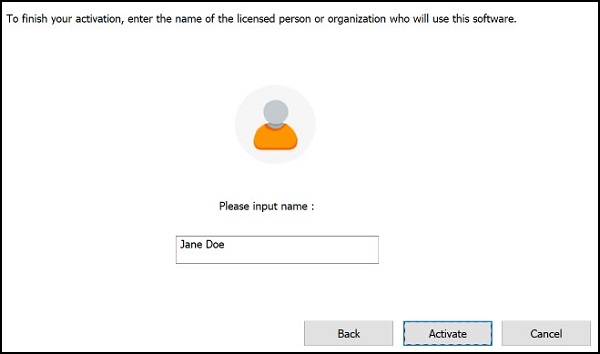
Figure 7
- Lors de l’activation, cliquez sur OK (Figure 8).
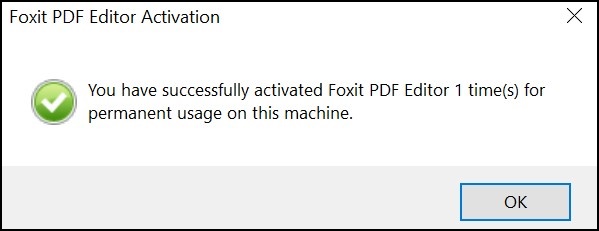
Figure 8
- Choisissez si vous souhaitez configurer Foxit comme visionneuse par défaut des fichiers PDF (Figure 9).
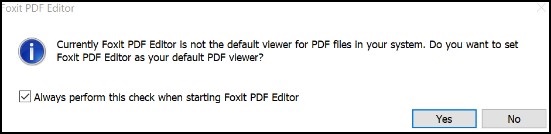
Figure 9
- Lors de la configuration, Foxit télécharge et installe automatiquement les dernières mises à jour (Figure 10).
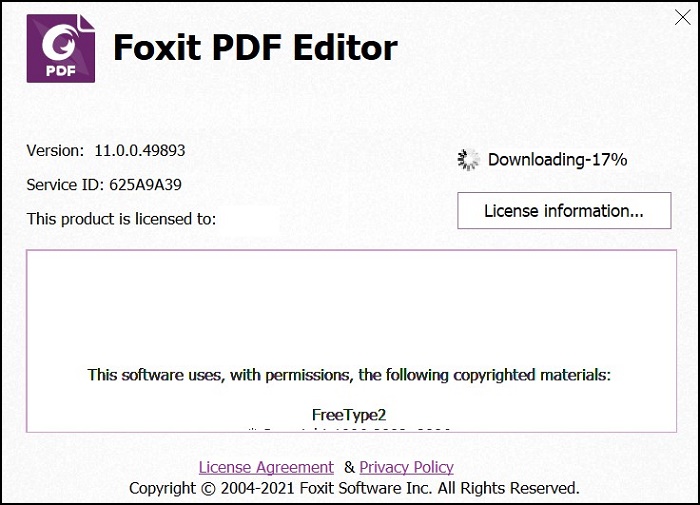
Figure 10
추가 정보
Articles recommandés
Voici quelques articles recommandés sur ce sujet qui peuvent vous intéresser.
문서 속성
문서 번호: 000191688
문서 유형: How To
마지막 수정 시간: 23 4월 2024
버전: 11
다른 Dell 사용자에게 질문에 대한 답변 찾기
지원 서비스
디바이스에 지원 서비스가 적용되는지 확인하십시오.